As reuniões online não vêm com uma fechadura na porta; qualquer pessoa convidada para uma reunião pode entrar a qualquer momento. Alguém atrasado para uma reunião maio será impedido de entrar se a reunião for configurada com uma sala de espera. O organizador da reunião tem a opção de negar a entrada de usuários quando eles chegam na sala de espera. Algumas ferramentas de reunião, como o Zoom, têm uma maneira de bloquear o acesso dos usuários.
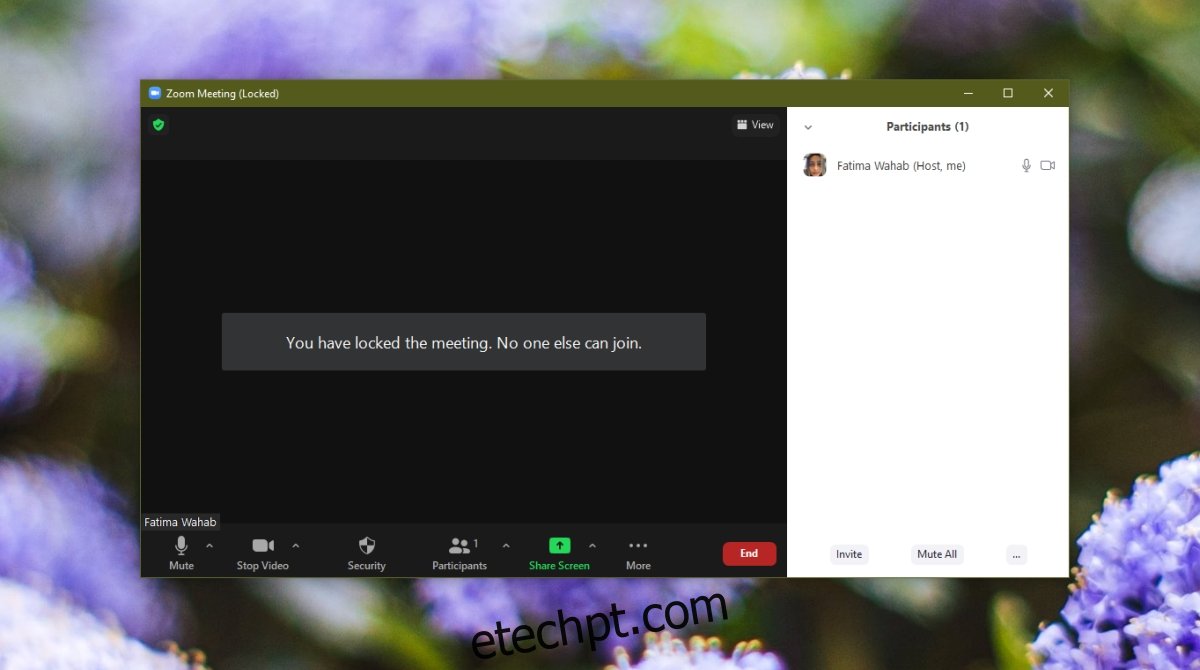
últimas postagens
Zoom: bloquear reunião
O zoom permite que um organizador bloqueie uma reunião. Este é um processo manual, o que significa que um organizador está livre para bloquear a reunião sempre que quiser, mas não pode automatizá-lo, ou seja, quando um certo número de usuários se juntou ou quando um certo tempo passou.
Reunião de bloqueio de zoom – Desktop / Web
Para bloquear uma reunião Zoom, você deve ser o anfitrião. Na área de trabalho e na Web, siga as etapas abaixo para bloquear uma reunião.
Inicie uma reunião e espere as pessoas entrarem.
Quando estiver pronto para bloquear a reunião, clique no botão Participantes.
No painel que é aberto à direita, clique no botão de mais opções.
Selecione Bloquear Reunião.
Repita as etapas acima e desmarque Bloquear reunião para desbloquear a reunião.

Reunião de bloqueio de zoom – Celular / iOS / Android
Para bloquear uma reunião nos aplicativos Zoom iOS ou Android, siga estas etapas.
Inicie uma reunião e permita que os participantes entrem.
Toque no botão de mais opções no canto inferior direito.
Selecione Segurança no menu.
Ative o botão de bloqueio para bloquear a reunião.
Desligue o botão de bloqueio para desbloquear a reunião.

Bloqueando participantes da reunião
O recurso de bloqueio é um recurso de segurança útil, no entanto, muitos usuários maio ser tentado a usá-lo de forma punitiva, ou seja, punir aqueles que estão atrasados. Esse maio parece uma boa ideia, mas se você estiver usando o Zoom para salas de aula online, reconsidere o uso do recurso de bloqueio para essa finalidade. Você pode permitir que os participantes saibam que você bloqueia reuniões de antemão ou pode desbloqueá-las em pequenos intervalos já anunciados.
Conclusão
O bloqueio da reunião com zoom funciona independentemente de um participante ter o link e a senha da reunião. Nem o link nem a senha garantem a entrada em uma reunião. Quando você bloqueia uma reunião, todos ficam sabendo que ela está bloqueada. Se você precisar bloquear uma reunião para manter os usuários indesejados fora, forneça aos participantes um canal de comunicação onde eles podem avisá-lo que estão tentando entrar para que você possa acomodá-los.

